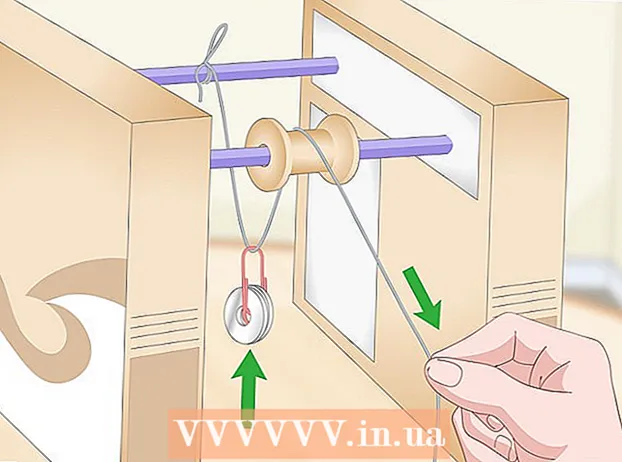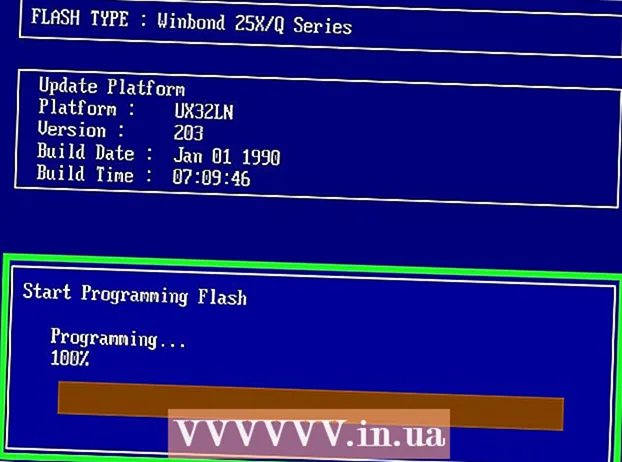Зміст
- кроки
- Метод 1 з 4: Запускаємо симулятор польотів
- Метод 2 з 4: Використання табло управління
- Метод 3 з 4: Контроль над судном
- Метод 4 з 4: Приземлення
- Поради
- попередження
- Що вам знадобиться
Якщо у вас встановлена версія Google Earth, випущена не раніше 20 серпня 2007 року, ви повинні мати доступ до симулятора польотів. Симулятор польотів Google Earth занурює вас в реальність, використовуючи фотографії, зроблені зі супутника. Залежно від вашої системи, дана опція може бути включена натисканням комбінації клавіш Control + Alt + A, Control + A або Command + Option + A, а потім натисканням клавіші Enter. Після того, як ця опція була активована один раз, її значок буде постійно висвітлюватися в панелі інструментів. Починаючи з версії програми 4.3, опцію не потрібно включати, вона включена за замовчуванням. В даний час симуляція польотів може здійснюватися тільки на літаках F-16 Військові Фалкон і Циррус SR-22. Вам точно сподобається, варто тільки спробувати.
кроки
Метод 1 з 4: Запускаємо симулятор польотів
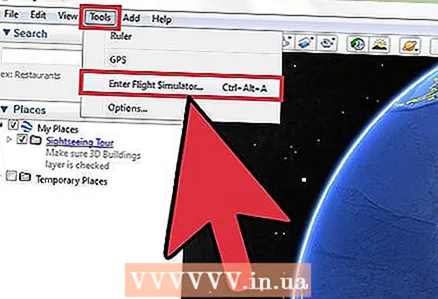 1 Відкрийте симулятор польотів. Відкрийте випадає вкладку Інструменти у верхній панелі інструментів Google Earth.
1 Відкрийте симулятор польотів. Відкрийте випадає вкладку Інструменти у верхній панелі інструментів Google Earth. - Якщо у вас встановлена більш стара версія програми, ніж 4.3, запустіть симулятор польотів за допомогою комбінації клавіш + Alt + A, Control + A або Command + Option + A, потім натиснувши Enter. того, як дана опція була активована один раз, її значок буде постійно висвітлюватися в панелі інструментів.
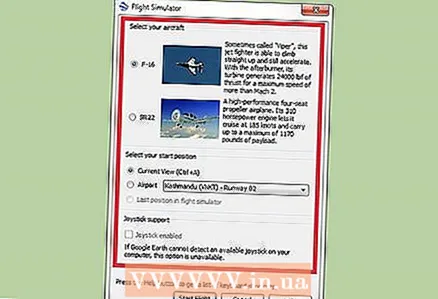 2 Встановіть особисті настройки. У вас повинно відкритися маленьке вікно, яке складається з трьох частин: тип повітряного судна, стартова позиція і джойстик.
2 Встановіть особисті настройки. У вас повинно відкритися маленьке вікно, яке складається з трьох частин: тип повітряного судна, стартова позиція і джойстик. - Повітряне судно. Виберіть літак, на якому вам би хотілося відправитися в політ. SR22 літає повільніше і легше в управлінні, а значить добре підійде новачкам. F-16 підійде досвідченим користувачам. У цьому посібнику ми використовуємо в якості прикладу F-16.
- Стартова позиція. Ви можете встановити зліт з аеропорту будь-якого великого міста або ж злетіти з точки, в якій ви опинилися в останній раз, використовуючи Google Earth. Новачкам краще починати в аеропорту Нью-Йорка.
- Джойстик. Для управління літаків можна використовувати джойстик.
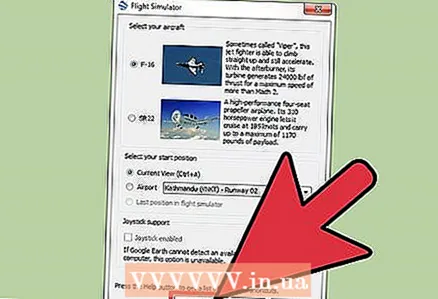 3 Внизу вікна натисніть кнопку «Почати політ».
3 Внизу вікна натисніть кнопку «Почати політ». 4 Зачекайте кілька секунд, поки не завантажиться карта.
4 Зачекайте кілька секунд, поки не завантажиться карта. 5 Виберіть всі аеропорти, в яких ви хочете приземлятися регулярно. Так як побачити злітні і посадочні смуги практично неможливо без додаткової допомоги, намалюйте лінії уздовж смуг. Розмалюйте смуги різними кольорами, використовуючи лінії 5 мм завтовшки. Тепер смуги добре видно із середніх висот.
5 Виберіть всі аеропорти, в яких ви хочете приземлятися регулярно. Так як побачити злітні і посадочні смуги практично неможливо без додаткової допомоги, намалюйте лінії уздовж смуг. Розмалюйте смуги різними кольорами, використовуючи лінії 5 мм завтовшки. Тепер смуги добре видно із середніх висот. 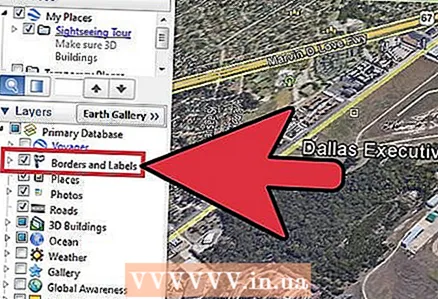 6 Відкрийте бічну панель. Увімкніть опцію Межі і Перевозка.Ето також допоможе вам при навігації.
6 Відкрийте бічну панель. Увімкніть опцію Межі і Перевозка.Ето також допоможе вам при навігації.
Метод 2 з 4: Використання табло управління
 1 Знайдіть табло управління. На екрані вам має бути видно ділянку, де багато зеленого. Це ваше табло управління.
1 Знайдіть табло управління. На екрані вам має бути видно ділянку, де багато зеленого. Це ваше табло управління.  2 Зустрітися з табло.
2 Зустрітися з табло.- Циферблат нагорі показує швидкість у вузлах. Поруч нагорі розташовується пристрій, що відображає ваш курс. Праворуч ви побачите маленьку кнопку, на якій написано «Вийти з симулятора польотів». Натисніть на неї, якщо ви хочете повністю вийти з симулятора. Нижче розташовується цифра 0. Дана цифра відображає вертикальну швидкість. Іноді ця цифра буде негативною, що означає, що ви знижується.
- Нижче відображається ваша висота в футах над рівнем моря.В даний момент ця цифра повинна бути дорівнює 4320.
- У центрі екрана знаходиться сектор з іншими даними. Це ваше основне табло управління. Звід показує кут нахилу. Паралельні лінії - це кут нахилу в градусах. Таким чином, якщо дана цифра дорівнює 90, це означає, що судно направлено вгору.
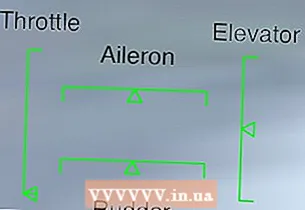 Зліва внизу є ще одна панель. Ліва сторона - це дросель, верхня частина - елерон. Справа знаходиться кермо висоти, а знизу кермо напряму.
Зліва внизу є ще одна панель. Ліва сторона - це дросель, верхня частина - елерон. Справа знаходиться кермо висоти, а знизу кермо напряму.- Зверху більше нічого немає, проте там пізніше буде пізніше відображається індикатор закрилків і шасі. Модель SR22 оснащена автоматичним шасі, тому вам буде нема про що турбуватися.
Метод 3 з 4: Контроль над судном
 1 Слід пам'ятати, що управління інвертовану. Тому, якщо поведете мишкою вниз, ніс літака піде вгору і навпаки.
1 Слід пам'ятати, що управління інвертовану. Тому, якщо поведете мишкою вниз, ніс літака піде вгору і навпаки.  2 Підготуйтеся до зльоту. Якщо літак починає йти в сторону, натискайте на англійській розкладці «,», щоб направити літак наліво і «.» для руху направо.
2 Підготуйтеся до зльоту. Якщо літак починає йти в сторону, натискайте на англійській розкладці «,», щоб направити літак наліво і «.» для руху направо.  3 Здійсніть зліт. Натисніть кнопку зльоту, а потім кнопку на клавіатурі PageUp для посилення поштовху і просування літака по злітній смузі. Як тільки літак почав рухатися, поведіть мишкою вниз. Перша швидкість F-16 дозволяє розігнатися до 280 вузлів. При досягненні 280 вузлів, літак повинен злетіти.
3 Здійсніть зліт. Натисніть кнопку зльоту, а потім кнопку на клавіатурі PageUp для посилення поштовху і просування літака по злітній смузі. Як тільки літак почав рухатися, поведіть мишкою вниз. Перша швидкість F-16 дозволяє розігнатися до 280 вузлів. При досягненні 280 вузлів, літак повинен злетіти.  4 Для повороту направо. Наведіть курсор направо, поки не побачите землю по правій стороні, а потім пересуньте курсор вниз екрану. Таким чином, ви повернете направо.
4 Для повороту направо. Наведіть курсор направо, поки не побачите землю по правій стороні, а потім пересуньте курсор вниз екрану. Таким чином, ви повернете направо. 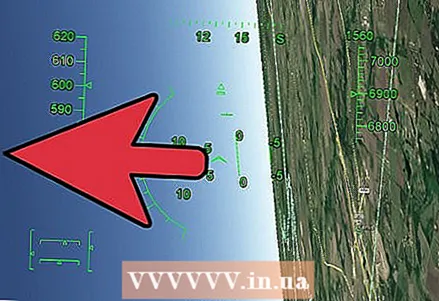 5 Для повороту ліворуч. Наведіть курсор ліворуч, поки не побачите землю по лівій стороні, а потім пересуньте курсор вниз екрану. Таким чином, ви повернете ліворуч.
5 Для повороту ліворуч. Наведіть курсор ліворуч, поки не побачите землю по лівій стороні, а потім пересуньте курсор вниз екрану. Таким чином, ви повернете ліворуч.  6 Для польоту вгору. Направте літак до верху, пересунувши курсор в нижню частину екрану.
6 Для польоту вгору. Направте літак до верху, пересунувши курсор в нижню частину екрану.  7 Для польоту вниз. Направте літак до низу, пересунувши курсор у верхню частину екрана.
7 Для польоту вниз. Направте літак до низу, пересунувши курсор у верхню частину екрана.  8 Якщо ви хочете вийти, просто натисніть клавішу Escape.
8 Якщо ви хочете вийти, просто натисніть клавішу Escape.
Метод 4 з 4: Приземлення
 1 Летіть у напрямку до аеропорту, в якому ви хочете приземлитися. Збільште розгін до максимуму. Відкрийте закрилки і шасі. Ви повинні летіти на швидкості близько 650 вузлів.
1 Летіть у напрямку до аеропорту, в якому ви хочете приземлитися. Збільште розгін до максимуму. Відкрийте закрилки і шасі. Ви повинні летіти на швидкості близько 650 вузлів.  2 Порівнявшись з посадковою смугою. Коли ви готові до посадки, вирівняйте судно по відношенню до посадочної смуги, так щоб вона розташовувалася по центру екрана.
2 Порівнявшись з посадковою смугою. Коли ви готові до посадки, вирівняйте судно по відношенню до посадочної смуги, так щоб вона розташовувалася по центру екрана.  3 Повністю знизьте швидкість. Утримуйте клавішу Page Down для зниження швидкості. Ви повинні відразу ж почати втрачати обороти.
3 Повністю знизьте швидкість. Утримуйте клавішу Page Down для зниження швидкості. Ви повинні відразу ж почати втрачати обороти.  4 Натисніть F на англійській розкладці для настройки закрилків. Це сповільнить повітряне судно. Вам також буде трохи важче управляти судном. Перейдіть на закрилки на 100%.
4 Натисніть F на англійській розкладці для настройки закрилків. Це сповільнить повітряне судно. Вам також буде трохи важче управляти судном. Перейдіть на закрилки на 100%.  5 Витягніть шасі, натиснувши клавішу G. Ця опція може бути застосована тільки для моделі літака F-16.
5 Витягніть шасі, натиснувши клавішу G. Ця опція може бути застосована тільки для моделі літака F-16.  6 Повільно почніть рух курсора вгору для зниження.
6 Повільно почніть рух курсора вгору для зниження. 7 Слідкуйте за висотою польоту.
7 Слідкуйте за висотою польоту. 8 Коли ви перебуваєте вже недалеко від аеропорту, переконайтеся, що ваша швидкість досить повільна для посадки. Для F-16 ця швидкість повинна складати близько 260 вузлів. Якщо ви летите швидше цієї швидкості, літак зазнає катастрофи.
8 Коли ви перебуваєте вже недалеко від аеропорту, переконайтеся, що ваша швидкість досить повільна для посадки. Для F-16 ця швидкість повинна складати близько 260 вузлів. Якщо ви летите швидше цієї швидкості, літак зазнає катастрофи.  9 Плавно проведіть фінальне зниження. Коли до землі залишається близько 300 метрів (100 футів), переконайтеся, що ви плавно знижуватися. На цьому етапі найлегше потерпіти крах. При приземленні ви можете вдаритися об землю і вас відштовхне, в цьому випадку просто знову повільно знижується. Переконайтеся, що знижує дуже повільно.
9 Плавно проведіть фінальне зниження. Коли до землі залишається близько 300 метрів (100 футів), переконайтеся, що ви плавно знижуватися. На цьому етапі найлегше потерпіти крах. При приземленні ви можете вдаритися об землю і вас відштовхне, в цьому випадку просто знову повільно знижується. Переконайтеся, що знижує дуже повільно. 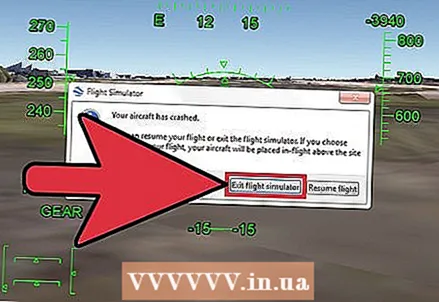 10 Зробіть повернення, якщо відбувається крах. У тому випадку, якщо ви приречені на крах, на екрані з'явиться повідомлення, яке надасть вам можливість вийти або відновити політ.
10 Зробіть повернення, якщо відбувається крах. У тому випадку, якщо ви приречені на крах, на екрані з'явиться повідомлення, яке надасть вам можливість вийти або відновити політ. - Якщо ви відновите політ, він відновиться в тому місці, де ви зробили крах. Вам слід повторити всі попередні кроки для правильного приземлення.
 11 Повністю зупините літак. На цьому етапі ви повинні бути вже на землі, але все ще в русі. Натисніть разом клавіші «,» і «.», Таким чином літак повністю зупиниться за лічені секунди.
11 Повністю зупините літак. На цьому етапі ви повинні бути вже на землі, але все ще в русі. Натисніть разом клавіші «,» і «.», Таким чином літак повністю зупиниться за лічені секунди.
Поради
- Щоб видалити табло управління, натисніть клавішу H на англійській розкладці.
- Повний гід по симуляції польотів представлений тут https://support.google.com/earth/answer/148089?guide=22385&ref_topic=23746
попередження
- При симуляції польотів у вас може виникнути запаморочення. В даному випадку просто натисніть на пробіл і трохи відпочиньте.
Що вам знадобиться
- Комп'ютер з мишкою і клавіатурою.
- Google Earth (Версія від 20/08/2007 чи пізніше)
- Доступ до Інтернету